发布日期:2019-10-05 作者:深度系统 来源:http://www.05381.com
你是否遇到过关于对win10系统屏蔽网页右下角弹窗广告设置的方法,在使用win10系统的过程中经常不知道如何去对win10系统屏蔽网页右下角弹窗广告进行设置,有什么好的办法去设置win10系统屏蔽网页右下角弹窗广告呢?在这里小编教你只需要1、打开浏览器,进入浏览器设置窗口,选择工具---internet选项。 2、进入internet选项 窗口之后,选择“安全窗口”,并点击“自定义级别”。就搞定了。下面小编就给小伙伴们分享一下对win10系统屏蔽网页右下角弹窗广告进行设置的详细步骤:
一、浏览器屏蔽广告:
1、打开浏览器,进入浏览器设置窗口,选择工具---internet选项。
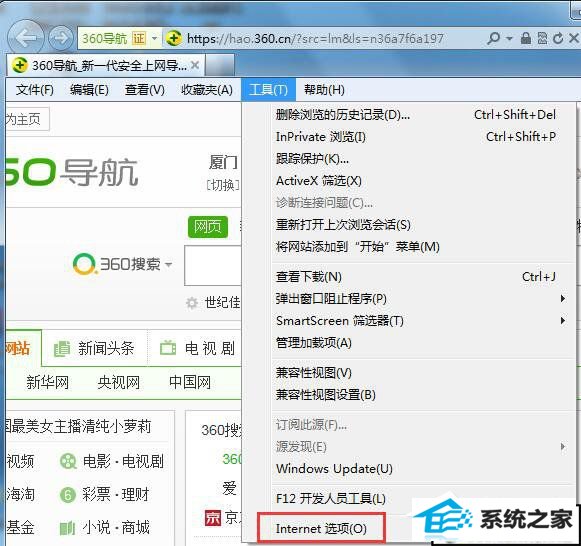
2、进入internet选项 窗口之后,选择“安全窗口”,并点击“自定义级别”。
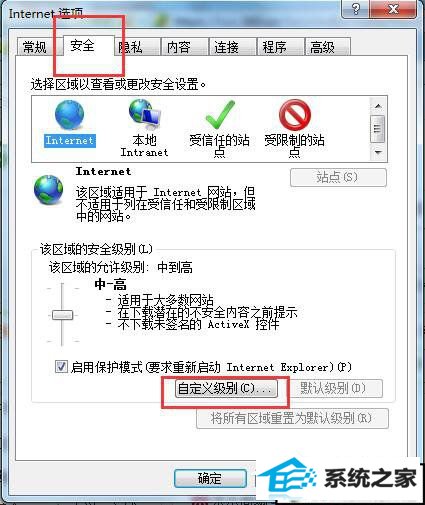
3、找到活动脚本,并选择“禁用” 。点击确定,关闭窗口。oK,我们就可以通过浏览器来屏蔽广告了。
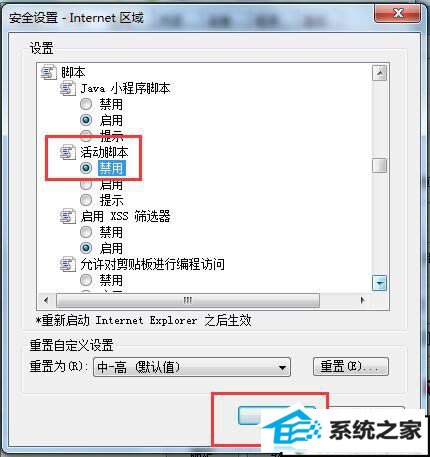
二、通过杀毒软件屏蔽网页广告:
1、目前很多的杀毒软件或者安全卫士都带有屏蔽广告的功能的。本文以金山毒霸为例子。
2、打开金山毒霸,进入百宝箱窗口。
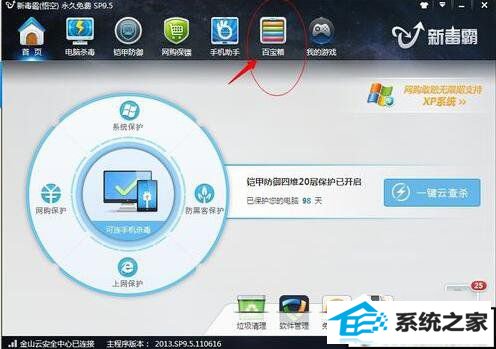
3、选择“新毒霸”页面,并找到广告过滤。
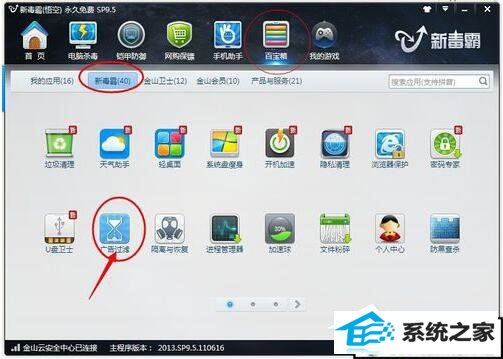
4、把所有的广告过滤规则都全部开启。

5、如果你还不是很放心的话,可以再“启用强力模式”。点击确定就oK了。
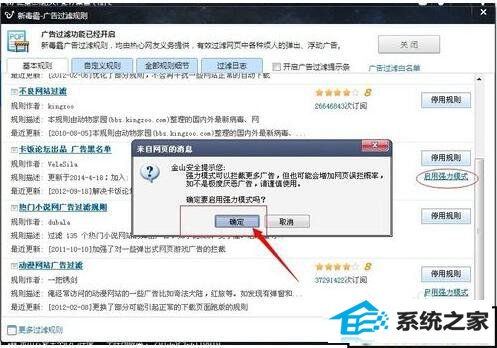
本站发布的系统与软件仅为个人学习测试使用,不得用于任何商业用途,否则后果自负,请支持购买微软正版软件!
Copyright @ 2020 深度系统版权所有